Speichern – ChamSys MagicQ Software Quick Start Benutzerhandbuch
Seite 26
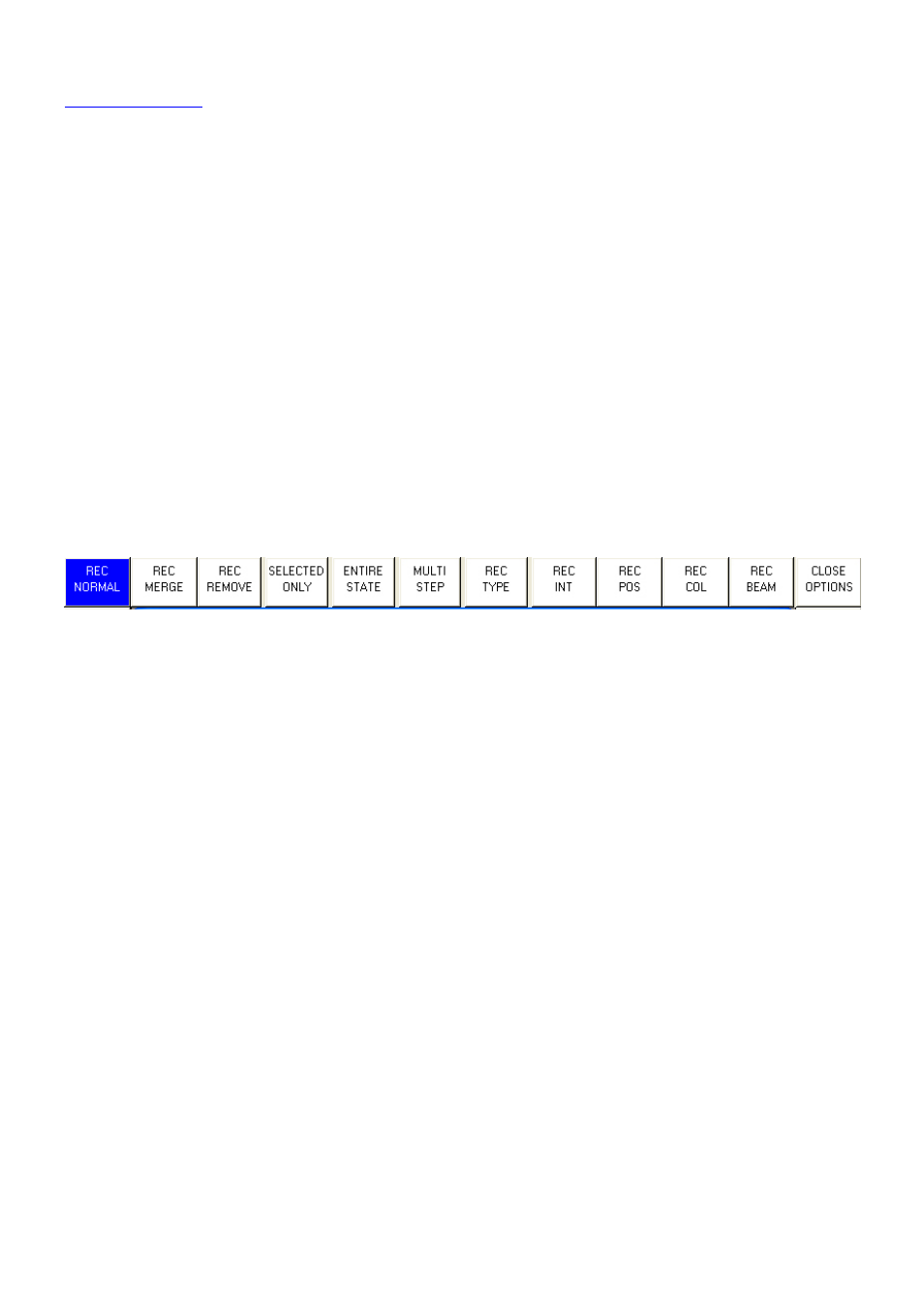
www.chamsys.co.uk
MagicQ Software Kurzanleitung
26 of 44
Speichern
Einen Cue speichern
Um eine Lichtstimmung in einen Cue zu speichern, stellen Sie zunächst Helligkeiten und Attribute wie oben
beschrieben ein und drücken dann die RECORD-Taste, gefolgt vom der „S“-Taste des gewünschten Playbacks.
Zum Testen des gespeicherten Cues löschen Sie mit CLEAR zunächst den Programmer und bewegen Sie den
Playbackfader nach oben oder drücken die zugeordnete Playback-Flash-Taste.
Bitte beachten Sie, dass mit dem Speichern des Cues auf einen Playback auch automatisch ein Cue Stack
(Stimmungsliste) angelegt wurde. Allerdings verhält sich dieser Cue Stack - solange nur ein Cue darin gespeichert ist -
genau so wie der entsprechende Cue.
Um die gespeicherten Daten eines Cues angezeigt zu bekommen, drücken Sie die „S“-Taste des Playbacks gefolgt von
der CUE-Taste, um das Cue-Fenster zu öffnen.
Mit SHIFT + RECORD wird vor dem Speichervorgang eine Menüleiste mit Speicheroptionen angezeigt. Wählen Sie
die von Ihnen benötigte Option und drücken Sie anschließend die „S“-Taste des Playbacks, auf dem der Cue
gespeichert werden soll.
Einen Cue Stack speichern (Chaser oder Theater-Cue-Liste)
Das Speichern eines Cue Stack ist identisch mit der Speicherung eines Cues - speichern Sie einfach nacheinander
mehrerer Cues auf ein einzelnes Playback und Sie erzeugen daraus automatisch einen Cue Stack (Cue-Liste).
Um einen Cue Stack mit zwei Lichtstimmungen zu speichern (z.B. erstes Lichtbild: gelbe Punkte, zweites Lichtbild:
blaue Dreiecke), gehen Sie wie folgt vor:
•
Stellen Sie die erste Lichtstimmung ein (gelbe Punkte).
•
Drücken Sie RECORD gefolgt von „S“ des entsprechenden Playbacks.
•
Stellen Sie die zweite Lichtstimmung ein (blaue Dreiecke).
•
Drücken Sie RECORD gefolgt von „S“ des entsprechenden Playbacks.
Zum Testen des gespeicherten Cue Stacks löschen Sie mit CLEAR zunächst den Programmer und bewegen Sie den
Playbackfader nach oben oder drücken die zugeordnete Playback-Flash-Taste.
Um die Liste der Cues des Cue Stacks angezeigt zu bekommen, drücken Sie die „S“-Taste des Playbacks gefolgt von
der CUE STACK-Taste, um das Cue Stack-Fenster zu öffnen.
Werden mehrere Cues auf ein Playback gespeichert, regelt der Cue Stack die Überblendung zwischen den einzelnen
Cues. Im Normal-Modus wird daraus standardmäßig ein Chaser generiert, d.h. es wird automatisch ununterbrochen
zwischen den Cues übergefadet - die Fadezeiten wird hierbei generell über den Chase-Speed festgelegt.